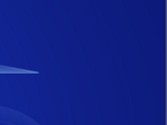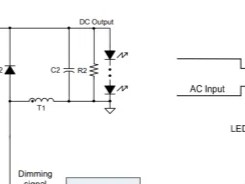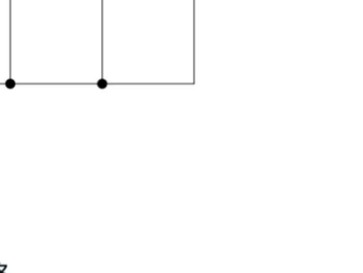|
剪贴板增强 能存储多条目录也能云同步 在Windows的剪贴板,有个不好的地方就是只能复制一个内容,旧的内容会给新的内容替代,但用户复制多项内容时会造成不便。所以许多剪贴板增强工具颇受欢迎(如Ditto)。不过在十月更新中,剪贴板得到了加强,现在用户可以开启多剪贴板记录,然后可以在多个记录中选择某条记录进行粘贴。 这个功能默认是关闭的(公共电脑中开启需注意隐私),用户需要在:设置→系统→剪贴板中开启“剪贴板历史记录”,该功能将自动记录用户多次复制的内容,然后用户就可以使用“win+V”快捷键来开启剪贴板内容管理器来选择性粘贴某条内容。剪贴板内容可清空也可固定。 不过目前,这个剪贴板工具只支持文本内容以及截图的存储,对于用户复制的文件等内容无法存储。这个工具的窗口是不能移动的,且失去焦点会自动隐藏。 此外这个剪贴板工具还支持云功能,也就是用户可以将在电脑中复制的文本内容直接在手机中粘贴。如何实现这个功能呢?需要在手机中安装一款名叫SwiftKey的输入法才行。嗯,那个笑话里的场景被实现了。小编测试了一下,没有同步成功,不知为何。 新的截图工具 第三方截图工具瑟瑟发抖 Windows的截图工具太过于简单,以至于不少用户使用第三方截图工具来进行截图与标注操作。不过在新版Windows中,内置了一款新的截图工具“截图与草图”,使用它用户可以进行“矩形、任意形状以及全屏”截图操作。快捷键 Win + Shift + S 可以打开截屏工具条。 使用该工具截图后用户还可以进行简单的备注、标注、裁剪、加标尺等操作。 不断增强 Edge新变化 作为IE浏览器的继任者,微软对Edge浏览器投入了不少人力物力,每次系统更细都会带来Edge的新变化,此次更新也给Edge浏览器带来了不少新功能。 ● 可以自定义在工具栏中显示的功能按钮。 ● 可以屏蔽指定网站自动播放视频内容。 ● 在阅读模式中可以采用“行聚焦”功能突出显示内容。 ● 可导入其它浏览器的书签及浏览记录。 ● 可以在收藏栏中集中查看收藏、阅读列表、历史记录及下载内容。 ● 在网页中选中关键字后可用小娜进行同页面搜索。 其它细节小变化 ● 在开始菜单磁贴分组中用户可以单击组名称来可以直接修改组的名称。 ● 在记事本的右键菜单中新增加了“使用Bing搜索”选项,方便用户对选中的关键字进行快速的搜索操作。还专门为记事本增加了Unix/Linux/Macintosh回车不换行、换行才换行的两种新定义。 ● 系统内置的五笔输入法新增加了“五笔拼音混输”模式,这样一来对于使用五笔的用户来说不会五笔的时候就可以无需切换输入法了。还有就是,微软在输入法中增加了“输入见解”的人工智能辅助输入功能,帮助用户快速的进行单词输入与拼写更正等操作,提升输入效率。 ● 新增加 Emoji 157 个,用户可以通过 “Win + . ”快捷键来打开 Emoji 面板。 ● 系统镜像中不再集成打印机、扫描仪等外部设备的驱动。这就意味着,如果是全新安装Windows的话,你得准备好对应的外设驱动。微软此举是为了缩小Windows安装包的大小。 ● 照片UWP增加了时间线功能,还加入了基于人像面孔识别的视频相册制作功能。 ● Game Bar增加音量控制功能,据说还能显示FPS,不过小编没看到。 ● 可以使用生物特征识别功能来验证远程桌面的身份。 ● 任务管理器中增加电源使用情况显示。 ● Your Phone – 可以让你的 iPhone 和 Android 手机快速与 Windows 10 PC 共享照片,Android 手机还支持在 PC 端收发短信,将来还能在 PC 端使用 Android 应用,不过这个功能目前还不可用。
|
正在阅读:Win10 2018十月更新到底更新了啥?新功能全体验Win10 2018十月更新到底更新了啥?新功能全体验
2018-10-12 00:15
出处:PConline原创
责任编辑:zhangxinxin
键盘也能翻页,试试“← →”键
| 本文导航 | ||
|